 masalah biasa
masalah biasa
 Microsoft menjanjikan pengguna pengalaman perakam suara baharu dengan lebih banyak ciri akan datang tidak lama lagi
Microsoft menjanjikan pengguna pengalaman perakam suara baharu dengan lebih banyak ciri akan datang tidak lama lagi
Microsoft menjanjikan pengguna pengalaman perakam suara baharu dengan lebih banyak ciri akan datang tidak lama lagi
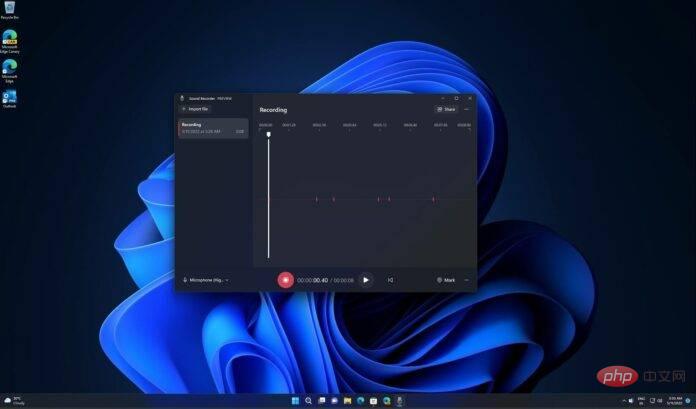
Menjelang keluaran Windows 11 versi 22H2 lewat tahun ini, Microsoft sedang mengemas kini apl yang disertakan dengan sistem pengendaliannya. Banyak apl telah menerima ubah suai reka bentuk, termasuk MS Paint, Photos, Notepad, dan juga Outlook baharu, yang disahkan untuk musim luruh 2022.
Microsoft kini melancarkan kemas kini baharu untuk Perakam Suara era Windows 10, dengan nama baharu: Perakam Suara. Perakam audio baharu Windows 11 termasuk visual WinUI dengan ciri tambahan, seperti graf baharu untuk lebih memahami kekerapan audio dirakam.
Seperti yang anda boleh lihat dalam tangkapan skrin di bawah, terdapat visualisasi audio baharu semasa rakaman dan peletakan. Ia melengkapkan antara muka baharu perisian rakaman Windows 11, dan Microsoft juga telah menambah sokongan untuk beberapa ciri baharu.
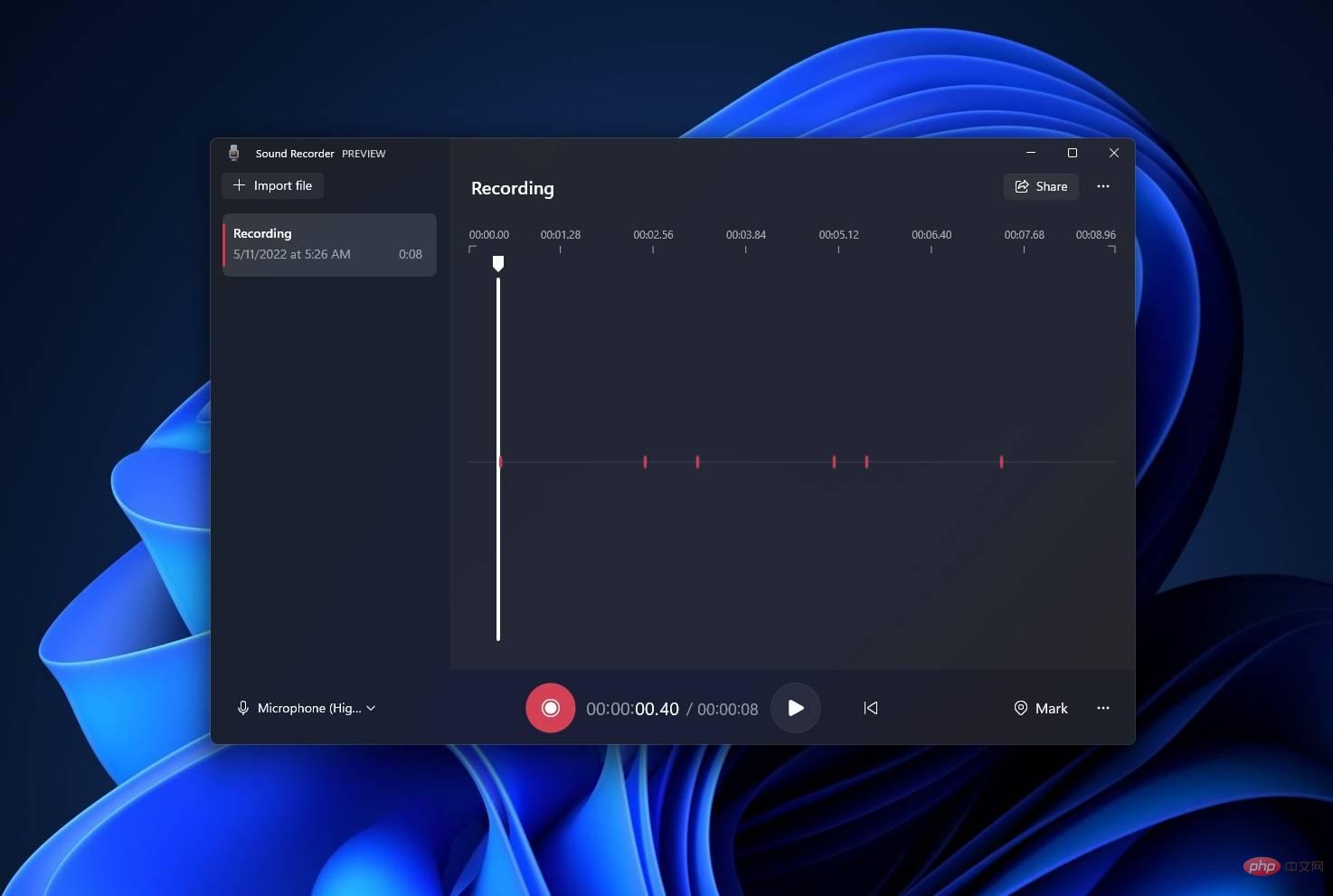
Contohnya, kini anda boleh menukar peranti rakaman. Ini hanya berfungsi jika peranti anda disambungkan ke berbilang perkakasan audio. Selain itu, anda boleh menukar format fail dalam perakam audio. Sebelum ini, pengguna boleh mengubah suai format fail di luar aplikasi.
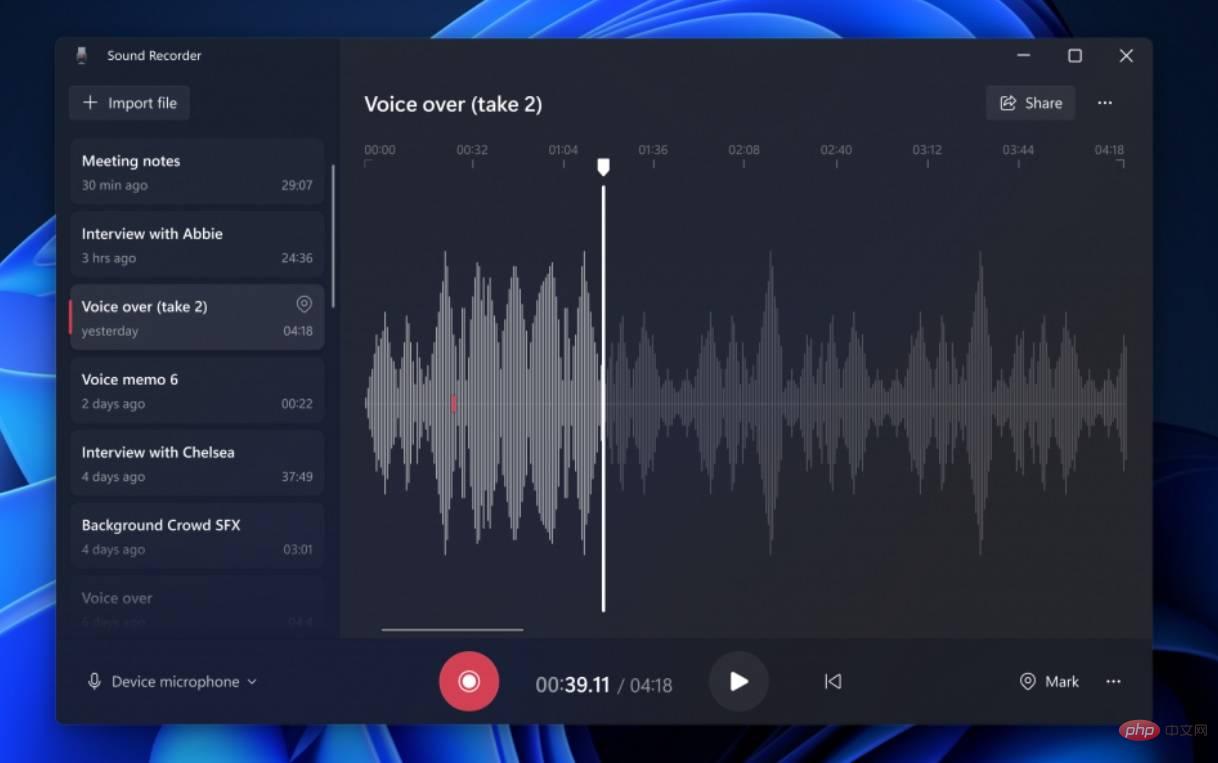
Perakam Suara yang dikemas kini nampaknya menggantikan apl Perakam Suara dan akan dikeluarkan kepada umum akhir tahun ini.
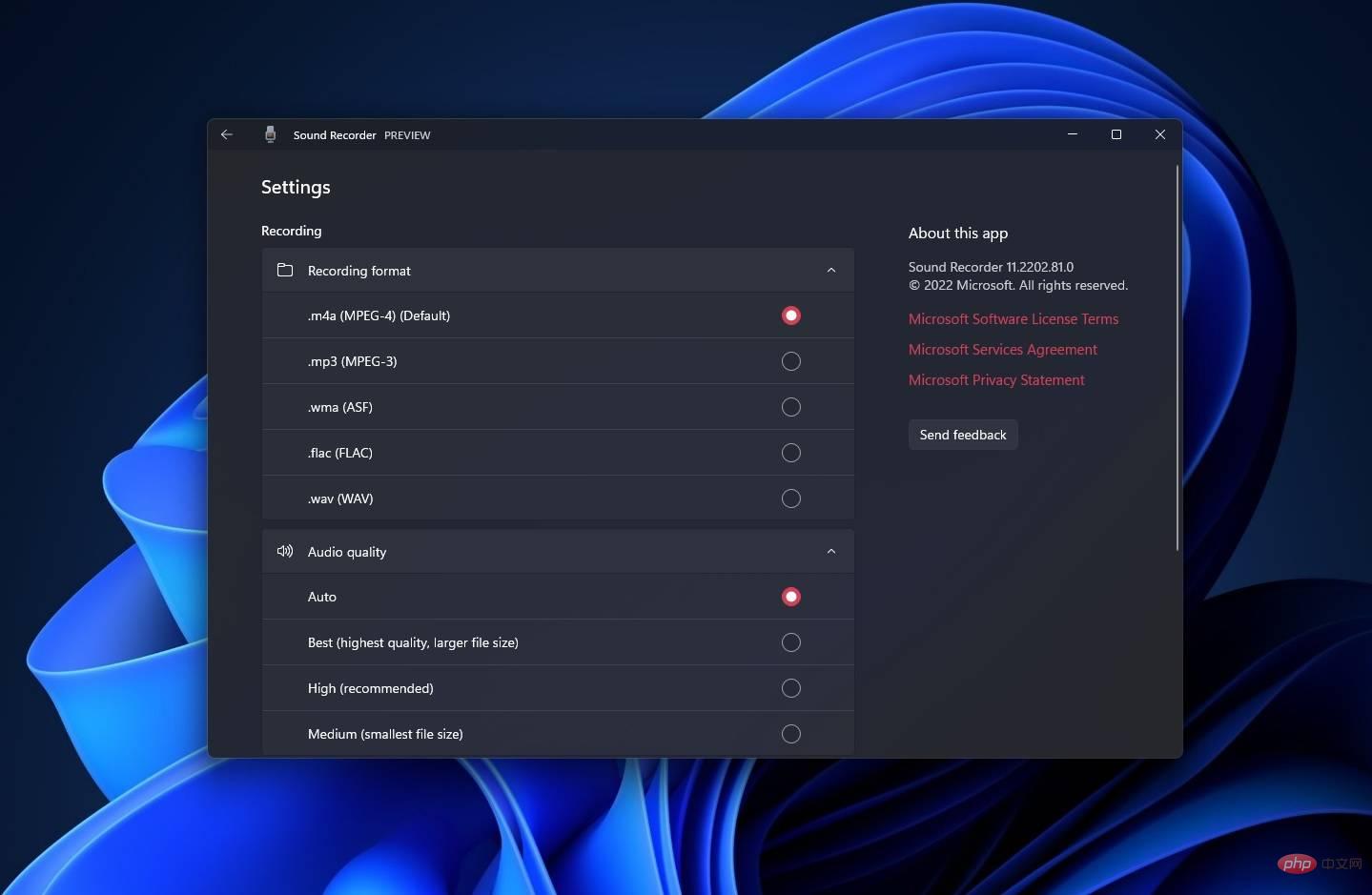
Syarikat mengesahkan bahawa ia sedang mencari maklum balas dan cadangan secara aktif daripada Hab Maklum Balas. Anda boleh menyerahkan maklum balas untuk apl khusus ini di bawah Apl > Perakam Bunyi.
Microsoft mengatakan lebih banyak reka bentuk semula akan datang
Microsoft menyatakan bahawa apl Inbox adalah penting untuk keseluruhan pengalaman desktop, itulah sebabnya syarikat mengemas kini banyak aplnya agar sepadan dengan sebab rupa baharu. Microsoft sekali lagi berkata bahawa ia sedang memantau maklum balas penguji secara aktif dan merancang untuk menambah ciri baharu yang menarik tidak lama lagi.
Sebagai contoh, Microsoft baru-baru ini mengeluarkan apl Photos yang dikemas kini untuk Windows 11.
Apl Foto Microsoft sudah mengikut prinsip reka bentuk cecair yang mula-mula muncul dalam Windows 10, dan ia turut disertakan dengan "bahan" moden seperti Mica. Walau bagaimanapun, mika tidak kelihatan dalam apl Foto apabila anda mengedit imej, seperti memangkas atau menukar peleraian imej.
Microsoft telah mereka bentuk semula beberapa kawasan Foto, contohnya, skrin Edit mendapat latar belakang mika untuk rupa yang segar dan moden.
Microsoft juga telah membuang butang belakang gergasi selepas menerima maklum balas daripada penguji. Jika anda ingin kembali ke skrin sebelumnya, anda perlu mengklik butang Batal atau tekan kekunci Esc.
Atas ialah kandungan terperinci Microsoft menjanjikan pengguna pengalaman perakam suara baharu dengan lebih banyak ciri akan datang tidak lama lagi. Untuk maklumat lanjut, sila ikut artikel berkaitan lain di laman web China PHP!

Alat AI Hot

Undresser.AI Undress
Apl berkuasa AI untuk mencipta foto bogel yang realistik

AI Clothes Remover
Alat AI dalam talian untuk mengeluarkan pakaian daripada foto.

Undress AI Tool
Gambar buka pakaian secara percuma

Clothoff.io
Penyingkiran pakaian AI

AI Hentai Generator
Menjana ai hentai secara percuma.

Artikel Panas

Alat panas

Notepad++7.3.1
Editor kod yang mudah digunakan dan percuma

SublimeText3 versi Cina
Versi Cina, sangat mudah digunakan

Hantar Studio 13.0.1
Persekitaran pembangunan bersepadu PHP yang berkuasa

Dreamweaver CS6
Alat pembangunan web visual

SublimeText3 versi Mac
Perisian penyuntingan kod peringkat Tuhan (SublimeText3)

Topik panas
 1379
1379
 52
52
 Apakah perisian bonjour dan bolehkah ia dinyahpasang?
Feb 20, 2024 am 09:33 AM
Apakah perisian bonjour dan bolehkah ia dinyahpasang?
Feb 20, 2024 am 09:33 AM
Tajuk: Terokai perisian Bonjour dan cara menyahpasangnya Abstrak: Artikel ini akan memperkenalkan fungsi, skop penggunaan dan cara menyahpasang perisian Bonjour. Pada masa yang sama, ia juga akan diterangkan cara menggunakan alatan lain bagi menggantikan Bonjour bagi memenuhi keperluan pengguna. Pengenalan: Bonjour ialah perisian biasa dalam bidang teknologi komputer dan rangkaian. Walaupun ini mungkin tidak biasa bagi sesetengah pengguna, ia boleh menjadi sangat berguna dalam beberapa situasi tertentu. Jika anda telah memasang perisian Bonjour tetapi kini ingin menyahpasangnya, maka
 Bagaimana untuk merakam audio penstriman pada pengedaran Linux Ubuntu
Feb 25, 2024 pm 03:46 PM
Bagaimana untuk merakam audio penstriman pada pengedaran Linux Ubuntu
Feb 25, 2024 pm 03:46 PM
Bagaimana untuk merakam audio dalam Ubuntu dan pengedaran Linux yang lain? Jika anda ingin merakam alih suara melalui mikrofon komputer anda, anda boleh menggunakan Perakam Suara GNOME atau Audacity. Menggunakan Perakam GNOME adalah mudah dan mudah difahami, tetapi fungsinya agak terhad. Bagi Audacity, ia mungkin berasa agak sukar pada sentuhan pertama, tetapi ia mempunyai banyak fungsi rakaman lanjutan. Walau bagaimanapun, kami tidak akan membincangkan perkara ini secara mendalam dalam tutorial ini. Perakam Suara GNOME boleh digunakan dengan mikrofon. Selain itu, terdapat alat yang dipanggil Perakam Suara yang bukan sahaja menggunakan input mikrofon tetapi juga merakam muzik penstriman. Dalam tutorial ini, kami akan menunjukkan kepada anda langkah-langkah berikut tentang cara merakam bunyi dengan Perakam Suara GNOME, menggunakan AudioR
 Apa yang perlu dilakukan jika WPS Office tidak boleh membuka fail PPT - Apa yang perlu dilakukan jika WPS Office tidak boleh membuka fail PPT
Mar 04, 2024 am 11:40 AM
Apa yang perlu dilakukan jika WPS Office tidak boleh membuka fail PPT - Apa yang perlu dilakukan jika WPS Office tidak boleh membuka fail PPT
Mar 04, 2024 am 11:40 AM
Baru-baru ini, ramai rakan bertanya kepada saya apa yang perlu dilakukan sekiranya WPSOffice tidak dapat membuka fail PPT Seterusnya, mari kita belajar bagaimana untuk menyelesaikan masalah WPSOffice tidak dapat membuka fail PPT. 1. Mula-mula buka WPSOffice dan masukkan halaman utama, seperti yang ditunjukkan dalam rajah di bawah. 2. Kemudian masukkan kata kunci "pembaikan dokumen" dalam bar carian di atas, dan kemudian klik untuk membuka alat pembaikan dokumen, seperti yang ditunjukkan dalam rajah di bawah. 3. Kemudian import fail PPT untuk pembaikan, seperti yang ditunjukkan dalam rajah di bawah.
 Apakah perisian crystaldiskmark? -Bagaimana menggunakan crystaldiskmark?
Mar 18, 2024 pm 02:58 PM
Apakah perisian crystaldiskmark? -Bagaimana menggunakan crystaldiskmark?
Mar 18, 2024 pm 02:58 PM
CrystalDiskMark ialah alat penanda aras HDD kecil untuk pemacu keras yang cepat mengukur kelajuan baca/tulis berurutan dan rawak. Seterusnya, biarkan editor memperkenalkan CrystalDiskMark kepada anda dan cara menggunakan crystaldiskmark~ 1. Pengenalan kepada CrystalDiskMark CrystalDiskMark ialah alat ujian prestasi cakera yang digunakan secara meluas yang digunakan untuk menilai kelajuan baca dan tulis serta prestasi pemacu keras mekanikal dan pemacu keadaan pepejal (SSD Prestasi I/O rawak. Ia adalah aplikasi Windows percuma dan menyediakan antara muka mesra pengguna dan pelbagai mod ujian untuk menilai aspek prestasi cakera keras yang berbeza dan digunakan secara meluas dalam ulasan perkakasan
![Perisian Corsair iCUE tidak mengesan RAM [Tetap]](https://img.php.cn/upload/article/000/465/014/170831448976874.png?x-oss-process=image/resize,m_fill,h_207,w_330) Perisian Corsair iCUE tidak mengesan RAM [Tetap]
Feb 19, 2024 am 11:48 AM
Perisian Corsair iCUE tidak mengesan RAM [Tetap]
Feb 19, 2024 am 11:48 AM
Artikel ini akan meneroka perkara yang boleh dilakukan oleh pengguna apabila perisian CorsairiCUE tidak mengenali RAM dalam sistem Windows. Walaupun perisian CorsairiCUE direka untuk membenarkan pengguna mengawal pencahayaan RGB komputer mereka, sesetengah pengguna mendapati bahawa perisian itu tidak berfungsi dengan betul, mengakibatkan ketidakupayaan untuk mengesan modul RAM. Mengapa ICUE tidak mengambil ingatan saya? Sebab utama mengapa ICUE tidak dapat mengenal pasti RAM dengan betul biasanya berkaitan dengan konflik perisian latar belakang Selain itu, tetapan tulis SPD yang salah juga boleh menyebabkan masalah ini. Isu dengan perisian CorsairIcue tidak mengesan RAM telah diperbaiki Jika perisian CorsairIcue tidak mengesan RAM pada komputer Windows anda, sila gunakan cadangan berikut.
 Tutorial penggunaan CrystalDiskinfo-Apakah perisian CrystalDiskinfo?
Mar 18, 2024 pm 04:50 PM
Tutorial penggunaan CrystalDiskinfo-Apakah perisian CrystalDiskinfo?
Mar 18, 2024 pm 04:50 PM
CrystalDiskInfo ialah perisian yang digunakan untuk menyemak peranti perkakasan komputer Dalam perisian ini, kita boleh menyemak perkakasan komputer kita sendiri, seperti kelajuan membaca, mod penghantaran, antara muka, dll.! Jadi sebagai tambahan kepada fungsi ini, bagaimana untuk menggunakan CrystalDiskInfo dan apakah sebenarnya CrystalDiskInfo Izinkan saya menyelesaikannya untuk anda! 1. Asal Usul CrystalDiskInfo Sebagai salah satu daripada tiga komponen utama hos komputer, pemacu keadaan pepejal ialah medium storan komputer dan bertanggungjawab untuk penyimpanan data komputer Pemacu keadaan pepejal yang baik boleh mempercepatkan pembacaan fail dan mempengaruhi pengalaman pengguna. Apabila pengguna menerima peranti baharu, mereka boleh menggunakan perisian pihak ketiga atau SSD lain untuk
 Bagaimana untuk menetapkan kenaikan papan kekunci dalam Adobe Illustrator CS6 - Bagaimana untuk menetapkan kenaikan papan kekunci dalam Adobe Illustrator CS6
Mar 04, 2024 pm 06:04 PM
Bagaimana untuk menetapkan kenaikan papan kekunci dalam Adobe Illustrator CS6 - Bagaimana untuk menetapkan kenaikan papan kekunci dalam Adobe Illustrator CS6
Mar 04, 2024 pm 06:04 PM
Ramai pengguna menggunakan perisian Adobe Illustrator CS6 di pejabat mereka, jadi adakah anda tahu bagaimana untuk menetapkan kenaikan papan kekunci dalam Adobe Illustrator CS6 Kemudian, editor akan membawakan kepada anda kaedah menetapkan kenaikan papan kekunci dalam Adobe Illustrator CS6 Pengguna yang berminat boleh lihat di bawah. Langkah 1: Mulakan perisian Adobe Illustrator CS6, seperti yang ditunjukkan dalam rajah di bawah. Langkah 2: Dalam bar menu, klik perintah [Edit] → [Keutamaan] → [Umum] dalam urutan. Langkah 3: Kotak dialog [Keyboard Increment] muncul, masukkan nombor yang diperlukan dalam kotak teks [Keyboard Increment], dan akhirnya klik butang [OK]. Langkah 4: Gunakan kekunci pintasan [Ctrl]
 Apakah jenis perisian bonjour Adakah ia berguna?
Feb 22, 2024 pm 08:39 PM
Apakah jenis perisian bonjour Adakah ia berguna?
Feb 22, 2024 pm 08:39 PM
Bonjour ialah protokol rangkaian dan perisian yang dilancarkan oleh Apple untuk menemui dan mengkonfigurasi perkhidmatan rangkaian dalam rangkaian kawasan setempat. Peranan utamanya ialah untuk menemui dan berkomunikasi secara automatik antara peranti yang disambungkan dalam rangkaian yang sama. Bonjour pertama kali diperkenalkan dalam versi MacOSX10.2 pada tahun 2002, dan kini dipasang dan didayakan secara lalai dalam sistem pengendalian Apple. Sejak itu, Apple telah membuka teknologi Bonjour kepada pengeluar lain, jadi banyak sistem pengendalian dan peranti lain juga boleh menyokong Bonjour.


